Pfand legst Du direkt auf Deinem orderbird MINI im Produktliste an.
Lust auf ein Video?
Oder doch lieber Text?
- Lege wie gewohnt ein neues Produkt an und gib ihm einen sprechenden Namen, z. B. "Pfand 0,25 Flasche" oder "Pfand Blumenschale 20 €". Wenn Du mit unterschiedlichen Pfandbeträgen arbeitest, behältst Du den Überblick.
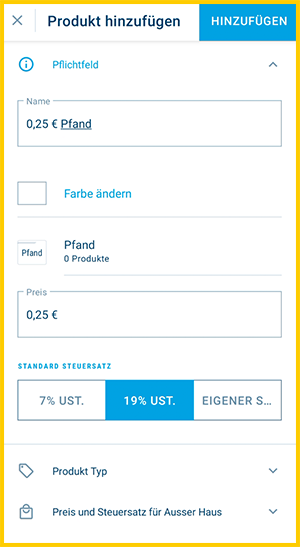
-
Wähle den Standardsteuersatz. Achte hier darauf, dass Du Deinem Pfandartikel die korrekte Mehrwertsteuer zuweist: Über den Umgang mit Pfand!
- Handelt es sich um gesetzlich geregeltes Pfand, wird der Mehrwertsteuersatz vom zu besteuerndem Produkt festgelegt. Bei Flaschen ist das in der Regel 19 %.
- Ist es ein freies Pfand für z.B. Besteck, Teller, Blumenschalen o.ä., kannst Du 0 % MwSt. eintragen:
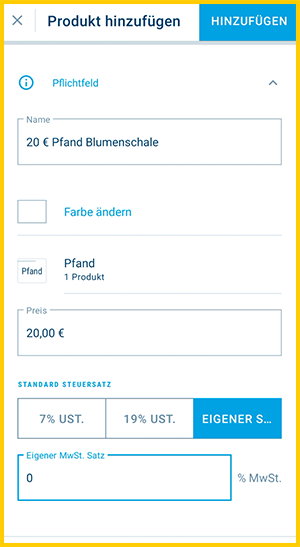
Bespreche Dich hier unbedingt mit Deiner Steuerberatung, falls Du Dir nicht sicher bist, wie und ob Du Dein Pfand versteuern musst.
-
Ziehe den Regler für das Produkt auf "Pfand".
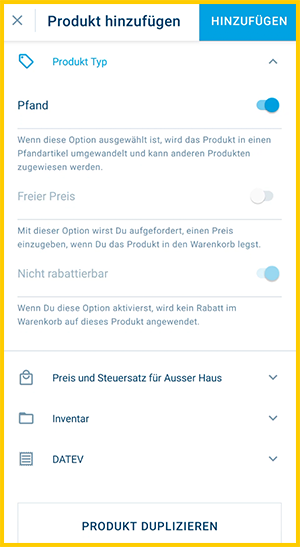
- Gehe dann zurück ins Produktliste > Pfand zuweisen.
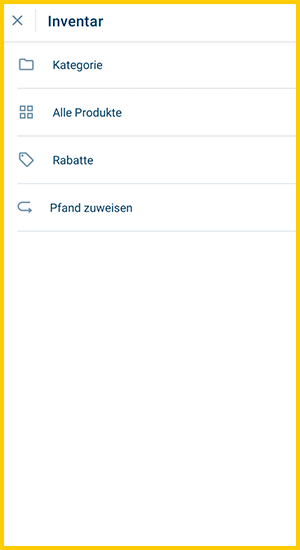
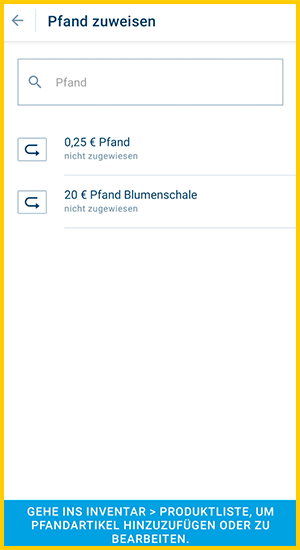
- Im nächsten Schritt legst Du fest, welche Produkte mit welchem Pfand verkauft werden sollen. Tippe auf den Pfandartikel, den Du einem bestimmten Produkt zuweisen möchtest.
- Wähle jetzt das oder die Produkte aus, die mit Pfand verkauft werden sollen.
- Du kannst ganze Kategorien auswählen. Dann verkaufst Du alle Produkte, die in der Kategorie sind oder die Du neu hinzufügst, automatisch mit Pfand.
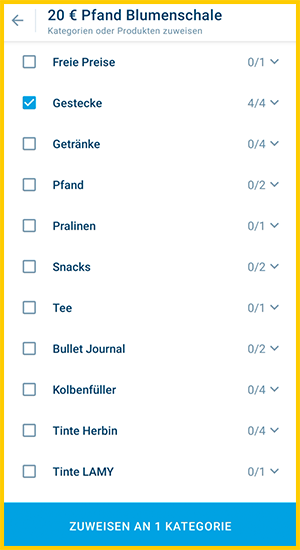
- Du kannst auch einzelne Produkte aus einer Kategorie wählen.
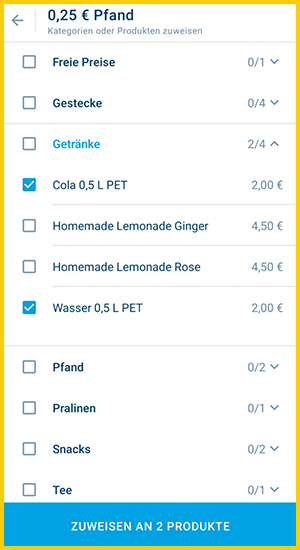
- Du kannst ganze Kategorien auswählen. Dann verkaufst Du alle Produkte, die in der Kategorie sind oder die Du neu hinzufügst, automatisch mit Pfand.
- Wiederhole die obigen Schritte für jeden Deiner Pfandartikel.
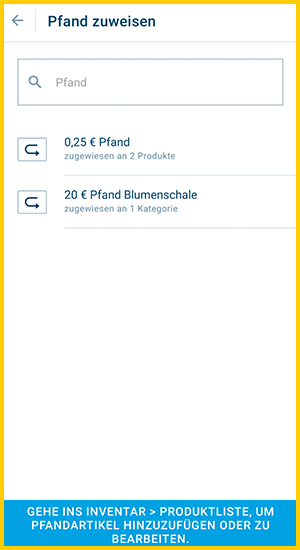
Je Wert und Versteuerung jeweils einen Pfandartikel
Sobald ein Pfandartikel einen anderen Wert oder eine andere Versteuerung hat, legst Du ihn als eigenen Pfandartikel an
Pfand verkaufen ist einfach
- Tippe auf das Produkt und das hinterlegte Pfand wird automatisch hinzugefügt.
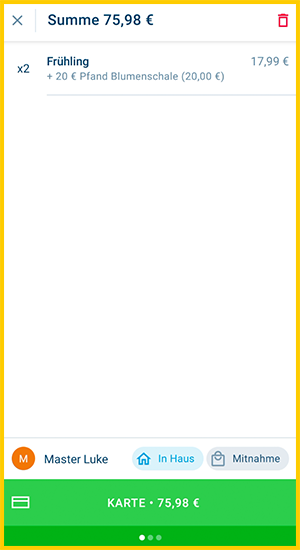
- Wenn Du das Pfand bei einem Produkt entfernen willst, tippst Du einfach länger auf das Produkt – egal ob im Einkaufskorb oder in der Übersicht:
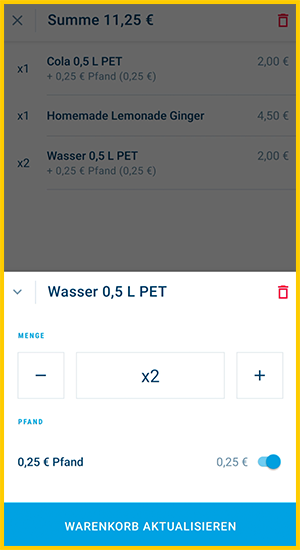
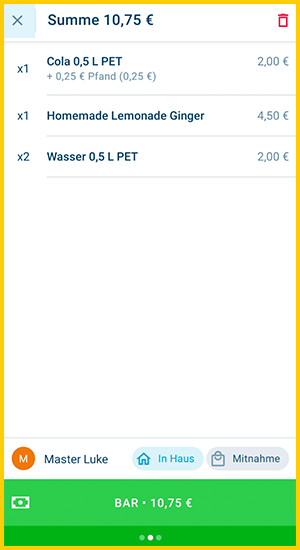
So wird das Pfand auf dem Beleg ausgewiesen:
| Mit 19 % MwSt. | Mit 0 % MwSt. |
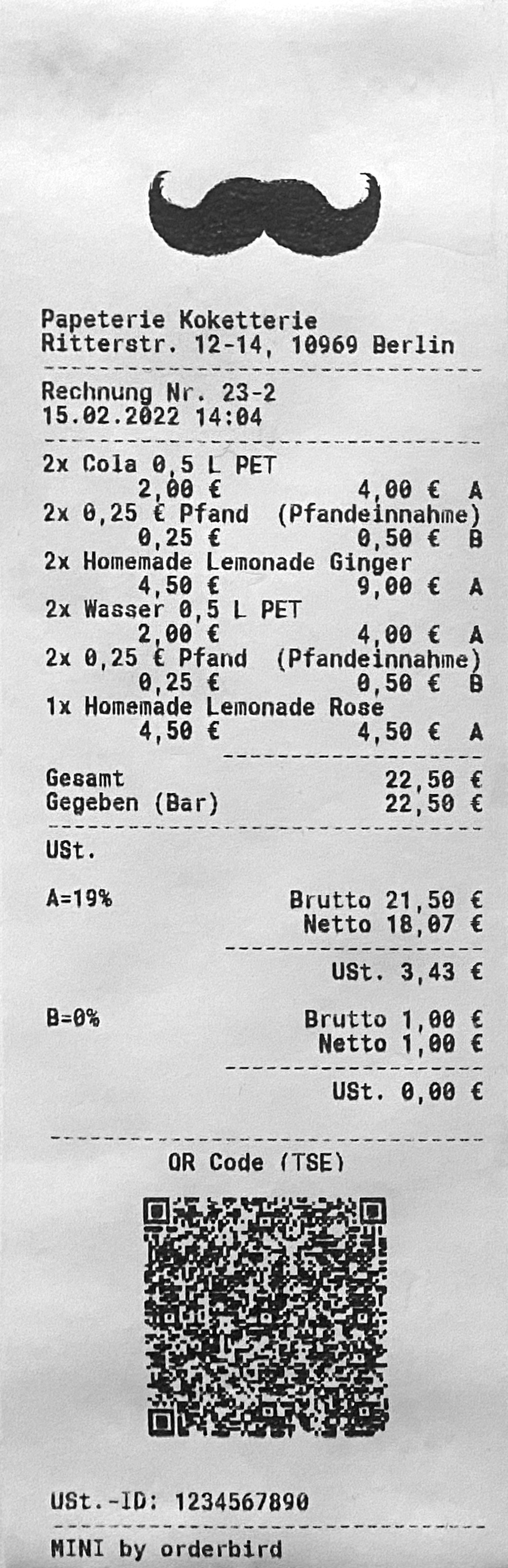 |
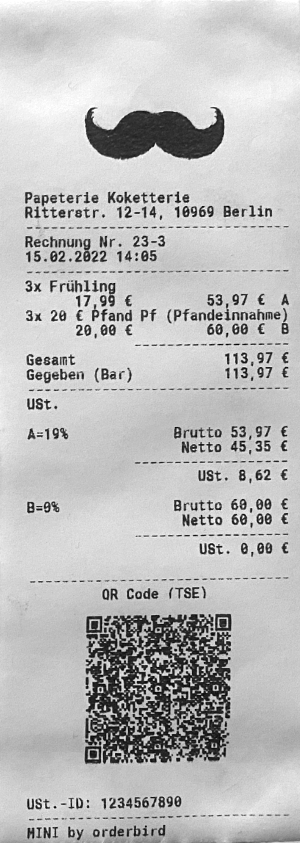 |